在Excel中怎么能让单行多行表头不移动
2018-06-21 02:25:51来源:未知 阅读 ()

在制作一个表格时,我们通常会有一个或者多个表头,如果我们上下滑动表格的话,表头也会随之移动,但是这样的话,有时候会忘记表头的内容,而且也十分影响工作。所以就需要对表头进行设置,如何让单行或者多行表头不会随之移动呢?跟随我来看看吧。
单行表头的设置方法:
1、首先任意选中一个单元格,例如D1,然后点击“视图”选项卡的“窗口”选项组的“冻结窗口”,在弹出的下拉菜单中,选中“冻结首行”。
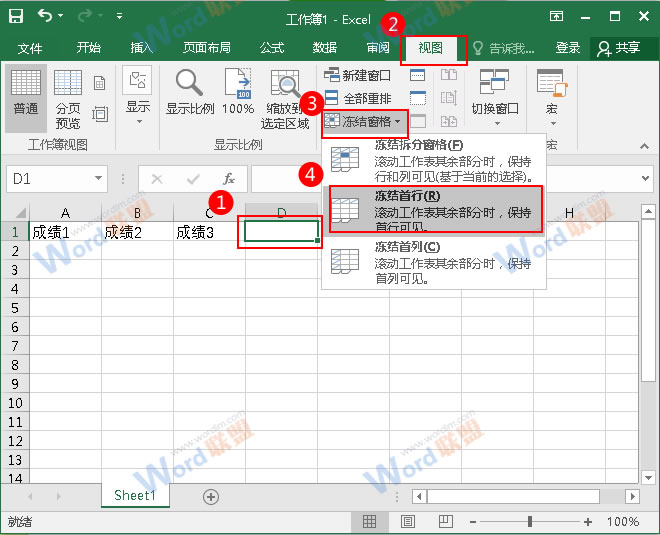
2、将表格上下滑动,会发现第一列的表格不会移动。

多行表头的设置方法:
1、鼠标选中第四行,也就是表头的下一行。

2、然后点击“视图”选项卡的“窗口”选项组的“冻结窗口”,在弹出的下拉菜单中,选中“冻结拆分窗格”。

3、多行表头已经制作完成,上下滑动,也不会随之移动。

表头的设置,就算上下滑动,也能让我们清楚的看到表头的内容,所以对经常制作表格的人来说十分实用,想灵活的运用表格吗?那就赶快学起来吧。
标签:
版权申明:本站文章部分自网络,如有侵权,请联系:west999com@outlook.com
特别注意:本站所有转载文章言论不代表本站观点,本站所提供的摄影照片,插画,设计作品,如需使用,请与原作者联系,版权归原作者所有
- 30+个员工工资表Excel表格模板免费下载 2020-05-03
- Excel记录单在哪里,如何用?只有老司机才知道的一项强大功能 2020-04-26
- Excel制作精美日程安排表,带动态进度条图表! 2020-04-12
- 1分钟不到就能合并100多个Excel工作表,Power Query使用教程 2020-04-08
- Excel一键完成工作任务,这几个技巧不能错过! 2020-04-05
IDC资讯: 主机资讯 注册资讯 托管资讯 vps资讯 网站建设
网站运营: 建站经验 策划盈利 搜索优化 网站推广 免费资源
网络编程: Asp.Net编程 Asp编程 Php编程 Xml编程 Access Mssql Mysql 其它
服务器技术: Web服务器 Ftp服务器 Mail服务器 Dns服务器 安全防护
软件技巧: 其它软件 Word Excel Powerpoint Ghost Vista QQ空间 QQ FlashGet 迅雷
网页制作: FrontPages Dreamweaver Javascript css photoshop fireworks Flash
